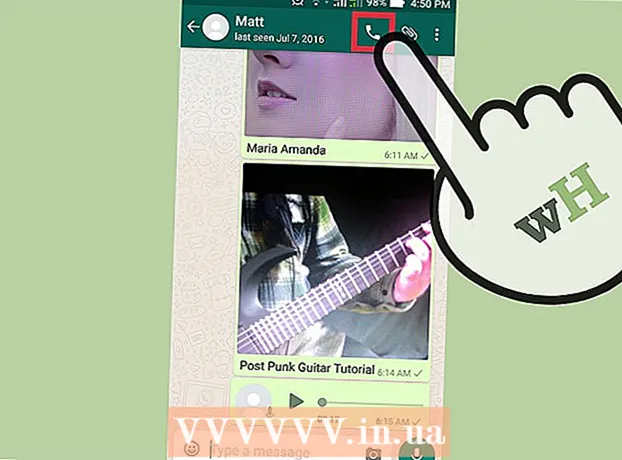Autore:
Joan Hall
Data Della Creazione:
4 Febbraio 2021
Data Di Aggiornamento:
1 Luglio 2024

Contenuto
Questo articolo ti mostrerà come creare un post su Facebook (app mobile e sito web). Le pubblicazioni possono contenere testo, foto, video e dati geografici. La pubblicazione può essere lasciata sulla tua pagina, sulla pagina di un amico o sulla pagina del gruppo di cui sei membro.
Passi
Metodo 1 di 2: su un telefono cellulare
 1 Avvia Facebook. L'icona di Facebook ha l'aspetto di una "f" bianca su sfondo blu scuro. Se accedi automaticamente al tuo account, ti ritroverai immediatamente nel tuo feed di notizie.
1 Avvia Facebook. L'icona di Facebook ha l'aspetto di una "f" bianca su sfondo blu scuro. Se accedi automaticamente al tuo account, ti ritroverai immediatamente nel tuo feed di notizie. - Altrimenti, inserisci il tuo indirizzo e-mail (o numero di telefono) e la password, quindi tocca Accedi.
 2 Apri la pagina in cui vuoi postare. La sequenza di azioni dipende da dove esattamente si desidera creare una pubblicazione:
2 Apri la pagina in cui vuoi postare. La sequenza di azioni dipende da dove esattamente si desidera creare una pubblicazione: - La tua pagina - nella parte superiore del feed delle notizie.
- Pagina degli amici - Tocca la barra di ricerca nella parte superiore dello schermo, inserisci il nome del tuo amico, tocca il suo nome, quindi tocca la sua immagine del profilo.
- Pagina del gruppo - rubinetto ☰, seleziona la scheda Gruppi, quindi tocca il gruppo desiderato.
 3 Tocca il campo per creare un post nella parte superiore del tuo feed di notizie. Se vuoi postare sulla pagina di un amico, troverai questo campo sotto la sezione delle foto nella parte superiore della sua pagina. Se hai intenzione di creare un post nella pagina del gruppo, il campo si troverà appena sotto la copertina.
3 Tocca il campo per creare un post nella parte superiore del tuo feed di notizie. Se vuoi postare sulla pagina di un amico, troverai questo campo sotto la sezione delle foto nella parte superiore della sua pagina. Se hai intenzione di creare un post nella pagina del gruppo, il campo si troverà appena sotto la copertina. - Forse all'interno del campo ci sarà una frase: "Scrivi qualcosa ...", - o: "Cosa c'è di nuovo in te?"
 4 Carica una foto o un video. Tocca Foto/Video al centro della schermata di creazione del post, quindi seleziona la foto o il video che desideri caricare e tocca Fatto. Questo aggiungerà una foto o un video al tuo post.
4 Carica una foto o un video. Tocca Foto/Video al centro della schermata di creazione del post, quindi seleziona la foto o il video che desideri caricare e tocca Fatto. Questo aggiungerà una foto o un video al tuo post. - Tocca più foto o video per scaricarli tutti in una volta.
- Salta questo passaggio se il tuo post conterrà solo testo.
 5 Aggiungi del testo al tuo post. Tocca il campo di immissione del testo, quindi inserisci il testo del post.
5 Aggiungi del testo al tuo post. Tocca il campo di immissione del testo, quindi inserisci il testo del post. - Tocca il cerchio colorato lungo lo schermo per uno sfondo colorato per il tuo post. Gli sfondi colorati possono essere aggiunti solo alle pubblicazioni di 130 caratteri o meno.
 6 Rubinetto Completa il tuo post al centro dello schermo. Successivamente, sullo schermo appariranno diverse opzioni:
6 Rubinetto Completa il tuo post al centro dello schermo. Successivamente, sullo schermo appariranno diverse opzioni: - Foto / video - aggiungi altre foto e video.
- Marco visita - questa opzione consente di aggiungere un indirizzo o dati geografici alla pubblicazione.
- Sentimenti / Azioni / Adesivi - questa opzione ti consente di aggiungere sentimenti, azioni o emoji.
- Tagga gli amici - utilizzando questa opzione, puoi aggiungere un utente a questa pubblicazione, in modo che la pubblicazione appaia anche nella sua pagina.
 7 Fai clic su un'opzione per aggiungere qualcosa al tuo post. Questo passaggio è completamente facoltativo. Se non vuoi aggiungere altro al post, vai al passaggio successivo.
7 Fai clic su un'opzione per aggiungere qualcosa al tuo post. Questo passaggio è completamente facoltativo. Se non vuoi aggiungere altro al post, vai al passaggio successivo.  8 Tocca il pulsante Condividi questo nell'angolo in alto a destra dello schermo. Questo creerà un post e lo aggiungerà alla pagina corrente.
8 Tocca il pulsante Condividi questo nell'angolo in alto a destra dello schermo. Questo creerà un post e lo aggiungerà alla pagina corrente.
Metodo 2 di 2: Sul computer
 1 Vai su Facebook. Inserisci https://www.facebook.com/ nella barra degli indirizzi del tuo browser. Se accedi automaticamente, ti ritroverai nel tuo feed di notizie.
1 Vai su Facebook. Inserisci https://www.facebook.com/ nella barra degli indirizzi del tuo browser. Se accedi automaticamente, ti ritroverai nel tuo feed di notizie. - Altrimenti, inserisci il tuo indirizzo e-mail (o numero di telefono) e la password, quindi tocca Accedi.
 2 Apri la pagina in cui vuoi postare. La sequenza delle azioni dipenderà da dove esattamente vuoi creare una pubblicazione:
2 Apri la pagina in cui vuoi postare. La sequenza delle azioni dipenderà da dove esattamente vuoi creare una pubblicazione: - La tua pagina - nella parte superiore del feed delle notizie.
- Pagina degli amici - Tocca la barra di ricerca nella parte superiore dello schermo, inserisci il nome del tuo amico, tocca il suo nome, quindi tocca la sua immagine del profilo.
- Pagina del gruppo - clicca su "Gruppi" nel pannello di sinistra, vai alla scheda "Gruppi", quindi clicca sul gruppo di cui vuoi aprire la pagina.
 3 Fare clic sul campo per creare un post nella parte superiore del feed delle notizie. Se vuoi creare un post su una pagina di un amico o di un gruppo, troverai questo campo appena sotto la copertina.
3 Fare clic sul campo per creare un post nella parte superiore del feed delle notizie. Se vuoi creare un post su una pagina di un amico o di un gruppo, troverai questo campo appena sotto la copertina.  4 Aggiungi del testo al tuo post. Inserisci il testo nel campo di inserimento. Se lo desideri, puoi cambiare il colore di sfondo. Per fare ciò, fai clic su uno dei blocchi colorati sotto il campo di immissione del testo.
4 Aggiungi del testo al tuo post. Inserisci il testo nel campo di inserimento. Se lo desideri, puoi cambiare il colore di sfondo. Per fare ciò, fai clic su uno dei blocchi colorati sotto il campo di immissione del testo. - Gli sfondi colorati possono essere utilizzati solo nelle pubblicazioni con un soggetto inferiore a 130 caratteri.
 5 Aggiungi più contenuti al tuo post. Se vuoi aggiungere qualcos'altro al tuo post, fai clic su una delle opzioni sotto il campo di immissione del testo.
5 Aggiungi più contenuti al tuo post. Se vuoi aggiungere qualcos'altro al tuo post, fai clic su una delle opzioni sotto il campo di immissione del testo. - Foto / video - questa opzione ti consente di caricare una foto o un video nella pubblicazione dal tuo computer.
- Tagga gli amici - utilizzando questa opzione, puoi contrassegnare un amico o un gruppo di amici sui post. Questo post verrà visualizzato nella pagina Amici speciali.
- Marco visita - consente di aggiungere un indirizzo o dati geografici alla pubblicazione.
- Sentimenti / Azioni - utilizzando questa opzione, puoi inserire un'emoji o un'azione nel tuo post.
 6 Clicca sul pulsante blu Condividi questo nell'angolo inferiore destro della finestra.
6 Clicca sul pulsante blu Condividi questo nell'angolo inferiore destro della finestra.
Consigli
- Quando crei un post su una pagina di gruppo, fai clic sul pulsante Altro nell'angolo in alto a destra del post per visualizzare opzioni aggiuntive, come le opzioni per caricare un file o creare un documento.
- Alcune aziende ti ricompenseranno se effettui il check-in con loro. Ad esempio, in alcuni ristoranti puoi ottenere un drink gratuito effettuando il check-in sulla loro pagina Facebook ufficiale.
Avvertenze
- I post non devono offendere o sminuire gli altri utenti.